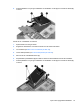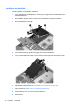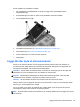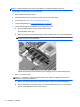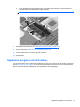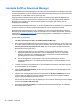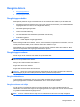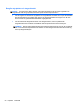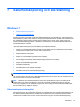Getting Started HP Notebook - Windows Vista and Windows 7
7 Säkerhetskopiering och återställning
Windows 7
●
Säkerhetskopiera information
●
Utföra en systemåterställning
Skydda information med hjälp av Windows Säkerhetskopiering och återställning – säkerhetskopiera
hela hårddisken (endast vissa modeller), skapa systemreparationsskivor (endast vissa modeller) med
den installerade optiska enheten (endast vissa modeller) eller en extra, extern optisk enhet eller
skapa systemåterställningspunkter. I händelse av systemfel kan du använda säkerhetskopiorna för
att återställa datorns innehåll.
I Windows Säkerhetskopiering och återställning finns följande alternativ:
●
Skapa en systemreparationsskiva (endast vissa modeller) med en installerade optiska enheten
(endast vissa modeller) eller en extra, extern optisk enhet
●
Säkerhetskopiera information
●
Skapa en systemavbildning (endast vissa modeller)
● Schemalägga automatiska säkerhetskopieringar (endast vissa modeller)
● Skapa systemåterställningspunkter
●
Återställa enskilda filer
●
Återställa datorn till ett tidigare statusläge
●
Återställa information med återställningsverktyg
OBS! Ingående instruktioner får du om du söker efter dessa avsnitt i Hjälp och support.
HP rekommenderar att du skriver ut återställningsprocedurerna och sparar dem för framtida bruk. De
kan vara bra att ha om systemet blir instabilt.
OBS! I Windows finns säkerhetsfunktionen Kontroll av användarkonto (UAC) som bidrar till att
skydda datorn och datorns inställningar. Du kan bli ombedd att ge tillåtelse till eller att ange ditt
lösenord för åtgärder som att installera programvara, köra verktyg och ändra Windows-inställningar.
Mer information finns i Hjälp och support.
Säkerhetskopiera information
Återställningen efter ett systemfel kan aldrig bli mer omfattande än den senaste säkerhetskopian. Du
bör skapa systemreparationsskivor (endast vissa modeller) med den installerade optiska enheten
(endast vissa modeller) eller en extra, extern optisk enhet och göra din första säkerhetskopiering
Windows 7 51